Berikut ini cara menemukan foto duplikat di Windows 11/10 untuk mengosongkan ruang penyimpanan. Lanjut membaca!
Apakah Anda ingin mengatur terlalu banyak gambar komputer Windows 10 Anda dengan menggunakan proses yang sederhana? Anda harus mulai dengan menghapus semua foto duplikat dari komputer Anda.
Memiliki foto duplikat di komputer Anda adalah pemborosan ruang disk karena pada dasarnya tidak berguna. Dalam posting ini, kita akan membahas banyak teknik untuk menemukan foto duplikat di Windows 10/11.
Foto duplikat menghabiskan ruang di PC Windows Anda dan mungkin memperumit pengaturan foto Anda. Mereka bahkan dapat membuat melihat foto menjadi tidak menyenangkan. Oleh karena itu, Anda perlu sering menemukan dan menghapus bidikan penipuan agar Anda bisa mendapatkan pengalaman terbaik di PC Windows Anda.
Metode Sederhana untuk Menemukan Foto Duplikat di Windows 10, 11
Berikut adalah berbagai cara untuk menemukan gambar duplikat di Windows 11, 10 PC dan menghapusnya dengan cepat dari sistem Anda. Tidak perlu mencoba semuanya, cukup kerjakan sampai Anda menemukan metode terbaik untuk Anda. Sekarang, tanpa basa-basi lagi, mari kita mulai:
Metode 1: Hapus Gambar Duplikat Gratis Menggunakan File Explorer
File Explorer (sebelumnya dikenal sebagai Windows Explorer) adalah aplikasi manajemen file yang disertakan dengan sistem operasi Microsoft Windows mengelola foto duplikat. Itu tidak memiliki kemampuan untuk menangani foto duplikat. Namun, ada beberapa cara yang membuat File Explorer cukup cepat untuk menemukan dan menghapus gambar duplikat dari PC. Namun, prosedurnya mungkin memakan waktu. Berikut cara menemukan foto duplikat di Windows 10/11 dengan cara ini:
Langkah 1: Luncurkan File Explorer di desktop atau laptop Windows Anda.
Langkah 2: Buka folder yang berisi gambar duplikat, seperti folder Gambar, untuk mencari dan menghapusnya.
Langkah 3: Ketik "jenis:" ke dalam kotak pencarian dan pilih Gambar dari menu pilihan yang ditampilkan. Jika ada subfolder di dalam folder, subfolder juga akan ditampilkan bersama dengan gambar lainnya.
Langkah 4: Pilih Ikon besar atau Ikon ekstra besar di bawah tab Tampilan. Selain itu, pilih Panel detail.
Langkah 5: Pilih Urutkan berdasarkan Nama atau Urutkan berdasarkan Ukuran dari kotak drop-down.
Langkah 6: Periksa gambar yang ditampilkan dan cari duplikatnya dengan membandingkan data dan konten gambar.
Langkah 7: Klik kanan pada beberapa foto duplikat yang tidak diinginkan dan pilih Menghapus.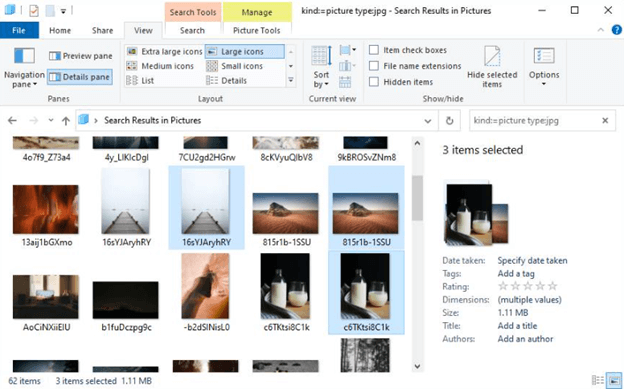
Jika perlu, format gambar dapat ditentukan pada langkah 3. Sebagai contoh, mengetik “kind:=picture type: jpg” akan menampilkan semua gambar JPG. Lihat betapa mudahnya menemukan foto duplikat di Windows 10/11 melalui File Explorer.
Baca juga: Pencari & Penghapus File Duplikat Gratis Terbaik
Metode 2: Penghapusan Gratis Gambar Duplikat dari Aplikasi Foto Microsoft di Windows 10/11
Aplikasi Foto Microsoft, umumnya dikenal sebagai Foto Windows atau hanya Foto, digunakan oleh pengguna Windows tertentu untuk mengatur gambar mereka. Microsoft Photos adalah program penampil dan manajemen gambar yang disertakan dengan Windows 8, 8.1, 10, dan 11 dan berfungsi sebagai pengganti Galeri Foto Windows.
Anda harus terlebih dahulu menonaktifkan opsi Duplikat Tertaut untuk mencari duplikat di Foto Microsoft. Untuk meningkatkan pengalaman penelusuran foto, opsi untuk menyembunyikan gambar duplikat diaktifkan secara default. Opsi tidak menghapus duplikat, seperti yang harus diperhatikan. Buka Pengaturan di Foto Microsoft dan ubah tombol Duplikat tertaut ke Nonaktif untuk menonaktifkan fitur ini.
Anda sekarang dapat mulai mencari dan menghapus gambar duplikat. Untuk melakukannya, ikuti langkah-langkah di bawah ini:
Langkah 1: Luncurkan Foto Microsoft di komputer yang menjalankan Windows 10 atau 11.
Langkah 2: Kedua, pilih Koleksi tab.
Langkah 3: Lihat foto Anda dan bandingkan untuk menemukan duplikatnya.
Langkah 4: Klik Menghapus ikon di sudut kanan atas jendela setelah memilih beberapa foto duplikat yang berlebihan.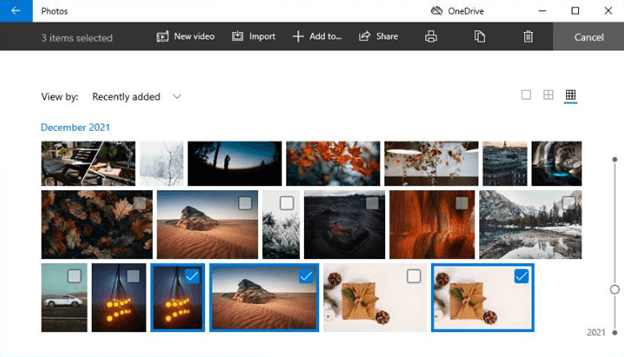
Langkah 5: Untuk menghapus gambar duplikat yang dipilih, klik Menghapus di kotak dialog yang mengatakan "Hapus file-file ini.”
Metode 3: Menggunakan Penghapusan Duplikat Terbaik Untuk Menemukan Gambar Duplikat
Kedua metode 1 dan 2 mungkin membutuhkan banyak waktu dan tenaga, terutama jika Anda memiliki banyak koleksi foto. Mungkin sulit untuk secara manual memisahkan banyak file gambar duplikat dari yang asli dalam kasus tertentu. Untungnya, Anda dapat menemukan dan menghapus gambar identik ini dari komputer menggunakan alat ahli tertentu. Kabar baiknya adalah pekerjaan itu dapat diotomatisasi dengan Quick Photo Finder.
Pencari Foto Cepat

Di Windows 10, Quick Photo Finder memudahkan untuk menemukan foto duplikat sehingga Anda dapat menghapusnya dan mengosongkan sebagian ruang di hard drive Anda. Dengan menggunakan program ini, Anda dapat membandingkan foto secara visual untuk menemukan duplikasi daripada mengandalkan format atau nama file. Selain itu, ini membantu dalam pemeriksaan file yang lebih akurat yang rentan terhadap duplikasi. Ini adalah Pencari Foto Duplikat terbaik untuk Windows 10/11 yang harus Anda gunakan untuk menemukan dan menghapus duplikat secara otomatis di perangkat Anda.
Selain itu, Anda dapat memindai seluruh komputer sekaligus dengan perangkat lunak ini. Untuk memeriksa foto duplikat, Anda juga dapat memasukkan lokasi atau folder tertentu. Prosedur ini mungkin memakan waktu lama, terutama jika Anda tidak jelas tentang keberadaan gambar duplikat.
Membaca Tinjauan Lengkap tentang Pencari Foto Cepat
Kiat Bonus: Ide Berguna untuk Mengurangi Foto Duplikat
Anda dapat menggunakan beberapa strategi untuk menghilangkan gambar duplikat jika Anda ingin melewati proses lengkap menemukan dan menghapus foto duplikat dari PC Windows 10/11 Anda. Berikut adalah beberapa tips:
- Harap berhati-hati saat mentransfer foto secara manual dari satu perangkat ke perangkat lainnya. Ada kemungkinan Anda secara tidak sengaja menggandakan gambar yang sama lebih dari satu kali.
- Buat folder untuk mengatur gambar Anda sehingga jumlah foto di setiap folder lebih sedikit. Komputer Anda akan meminta Anda untuk mengubah foto saat ini jika Anda secara tidak sengaja mengunggah kembali gambar yang sama. Dengan melakukan ini, Anda dapat langsung melihat apakah Anda mereplikasi penjumlahan yang telah Anda buat sebelumnya.
- Nama file foto duplikat sering kali menyertakan nomor (misalnya, Img_240.jpg vs. Img_240(1).jpg atau IMG_240 copy.jpg). Hasilnya, Anda dapat mengetahui apakah satu gambar merupakan duplikat dari yang lain jika keduanya memiliki nama file yang sama dengan nomor yang ditambahkan di bagian akhir. Itu adalah gambaran yang harus Anda buang.
- Kemungkinan besar, gambar yang Anda temukan di folder gambar dengan nama ekstensif bukanlah yang asli. Dalam hal ini, klik tab "Properti" dan periksa ukuran gambar untuk melihat detail foto lebih detail. Itu tidak bisa menjadi gambar asli jika ukuran foto hanya beberapa KBS.
- Untuk mencegah penghancuran gambar penting, pratinjau gambar yang disalin sebelum menghapusnya.
- Menggunakan layanan penyimpanan cloud seperti Foto Google, yang langsung menangkap unggahan gambar duplikat, adalah cara lain untuk mencegah unggahan foto duplikat di PC Anda. Bahkan Foto Google terkadang gagal mengenali gambar yang identik. Untuk mengatur semua foto, Anda mungkin perlu membuat album di aplikasi.
Kata Akhir
Menghapus gambar duplikat secara teratur dari komputer Anda mungkin cukup menguntungkan. Untuk koleksi gambar sederhana, gambar duplikat dapat dihapus dari Windows 10/11 secara gratis menggunakan File Explorer atau aplikasi Microsoft Photos.
Anda memerlukan perangkat lunak khusus untuk hapus foto duplikat dari berbagai ukuran atau jenis koleksi gambar dengan cepat, efisien, dan konsisten. Selain itu, disarankan untuk tidak menampilkan gambar duplikat terlebih dahulu. Kami harap panduan tentang cara menemukan foto duplikat di Windows 11/10 membantu Anda sebaik mungkin. Silakan bagikan pertanyaan, keraguan, atau saran lebih lanjut Anda di bagian komentar di bawah.
Berlangganan Newsletter kami dan ikuti kami di Media Sosial sehingga Anda tidak pernah ketinggalan pembaruan teknologi apa pun.